网络工程师必备神器---千月网络助手(附下载链接)
温馨提示:下载链接在文末
开头
作为一枚网络工程师,干着网络管理员的活,经常要抱着电脑穿梭于各个隐蔽的机柜、嘈杂的机房,去寻找迷失的交换机和路由器。电脑上也有攒着着一些神器,可以辅助我们快速的解决问题。
今天我就力推一款软件---千月网络助手。千月网络助手是一款由张学峰开发的免费、绿色的软件,解压即用,集成了一些常用的网络工程师使用的Ping、多Ping、IP计算器、命令查询、网段扫描、电脑信息、工具箱等小工具。

图1.千月网络助手
千月网络助手功能介绍
Ping功能
Ping功能基本上是网管工具必备的功能,经常用于判断网络是否可达、设备有没有启动等。
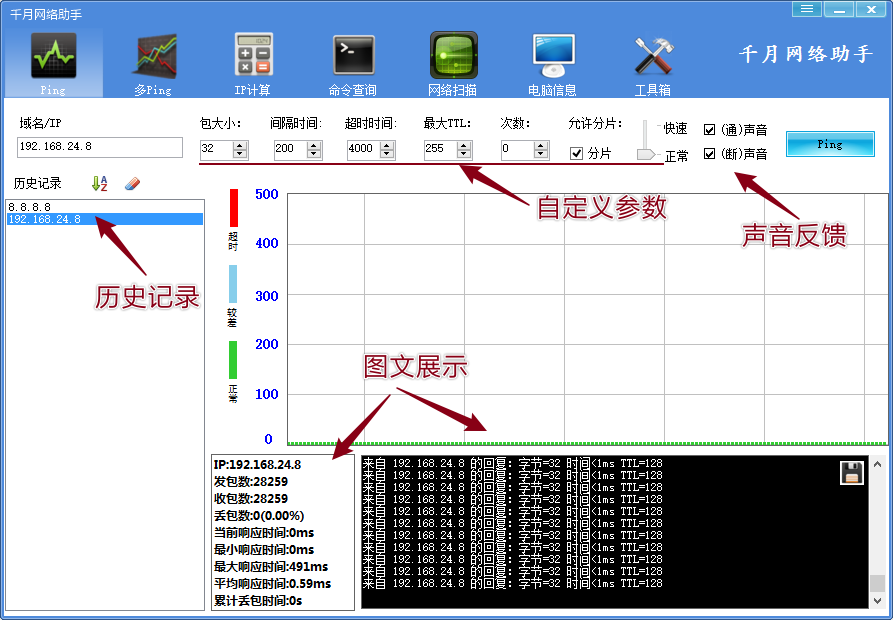 图2.Ping功能
图2.Ping功能
与直接使用命令行相比,千月网络助手提供:
- 自定义包的大小、TTL,自定义间隔和超时时间,发包间隔等。
- IP和域名的历史记录,有时候需要ping不同的ip,重复的输入或者使用上下键切换上一次记录。
- 图形化和文本化统计信息。
- 回复状态的声音反馈,通断两种状态电脑会发出不一样的声音。这个功能我觉得很实用,经常需要一个人去解决故障,如果看不见屏幕不知道网络是否正常了,还要来回跑确实是比较麻烦。
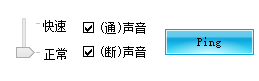 图3.Ping功能中声音提示设置
图3.Ping功能中声音提示设置
多Ping
多ping顾名思义就是对多个ip或域名进行ping的处理了。
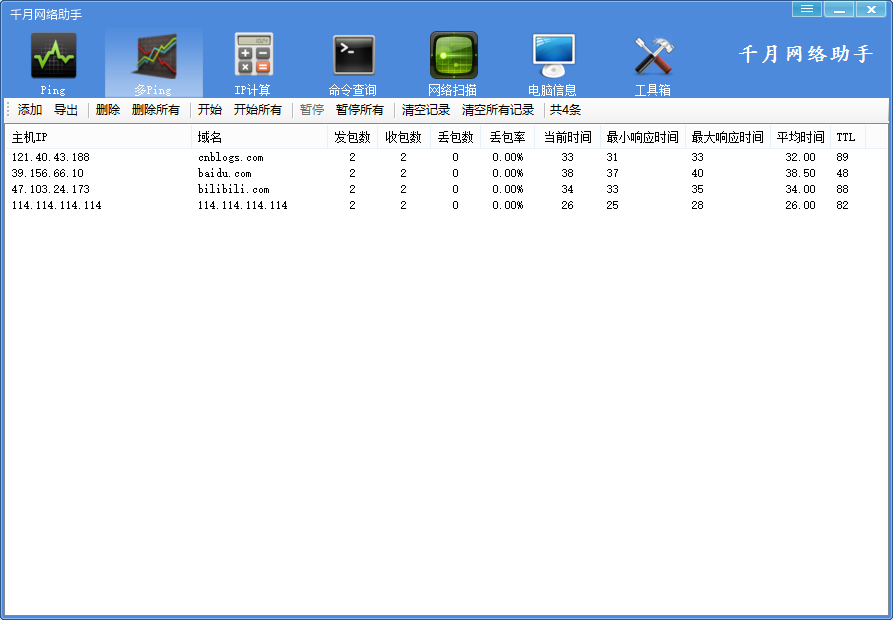
图4.多Ping功能
可以批量的导入导出ping的目标。
不过美中不足这个多ping是只能看到统计的信息,比如平均的的延迟丢包数等等汇总好的信息,也没有实时图像展示。不过可以通过颜色来判断通断情况,绿色通,红色则是断开,基本上也满足需求。
IP计算器
IP的计算在网络IP地址规划中是很重要内容了,是网工的必修课了,虽然如此但是为了快速的规划还是直接交给计算器吧。
平常使用时候我可以去公网上寻找在线的IP计算网站,但是倘若在无网的环境下,这招就行不通了,直接使用千月网络助手的确是个不错的选择。
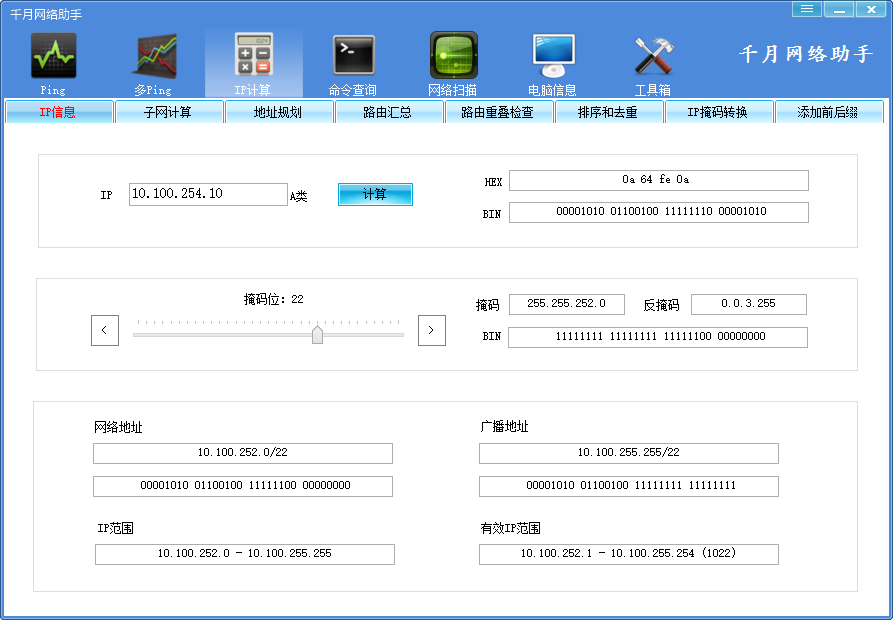
图5.IP计算器功能
可以看到IP计算有8个子模块:
IP信息
- IP地址计算,输入IP或者拖动掩码滑块,从而计算出网段、掩码、可用地址范围等等信息。
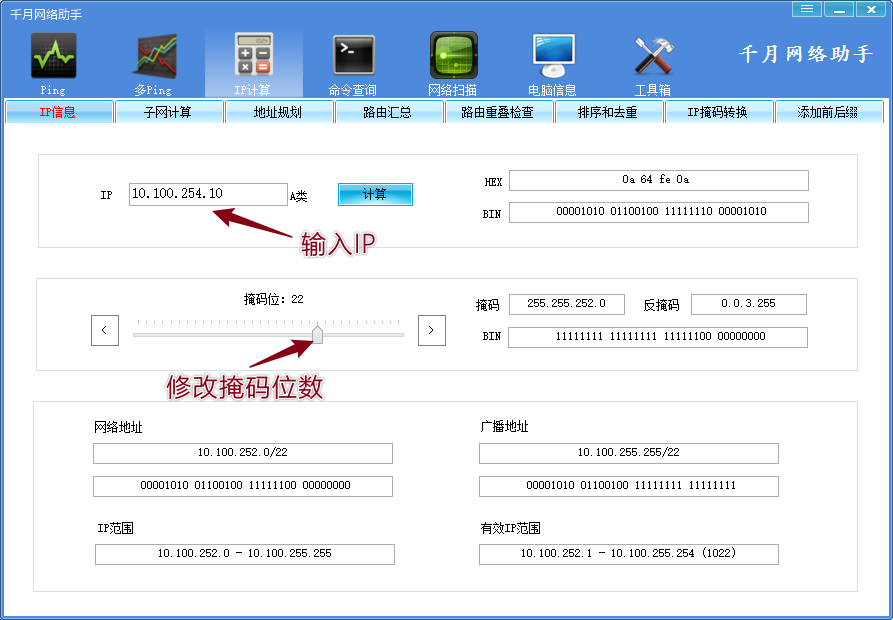 图6.IP计算器-IP信息功能
图6.IP计算器-IP信息功能
子网计算
- 子网计算,输入可用的IP和掩码,每个子网需要地址数量,自动计算出可用的子网范围。
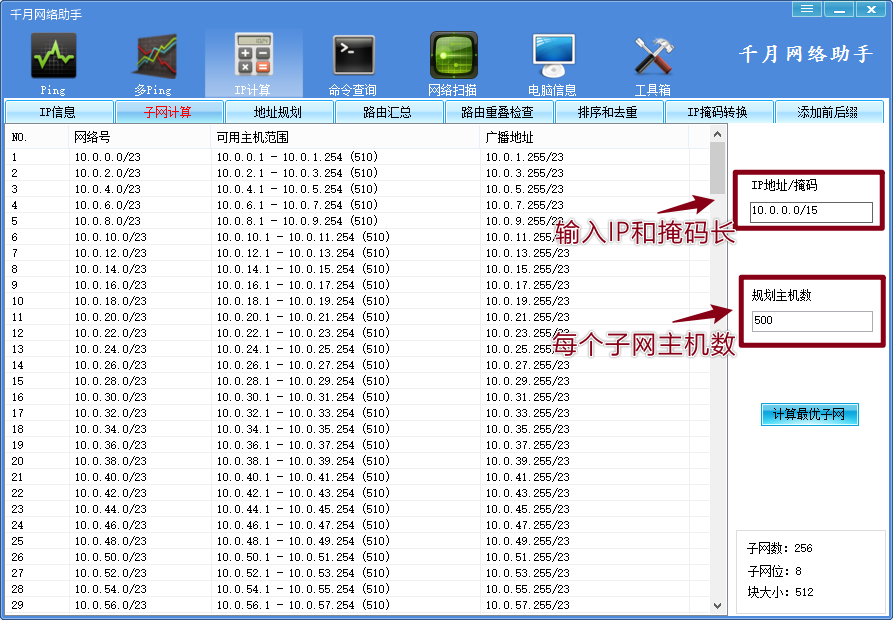
图7.IP计算器-子网计算功能
地址规划
- 地址规划功能在子网计算功能的类似,但是在其基础上在可以输入部门、需要的IP数量进行更详细的规划,基本上可以满足大部分企业网络IP地址规划。
- 一般情况用在网络规划的早期,可以用于划分不同大的网段,比如我划分办公电脑3000个IP,后续不同部门、办公楼的IP在如法炮制划分即可。
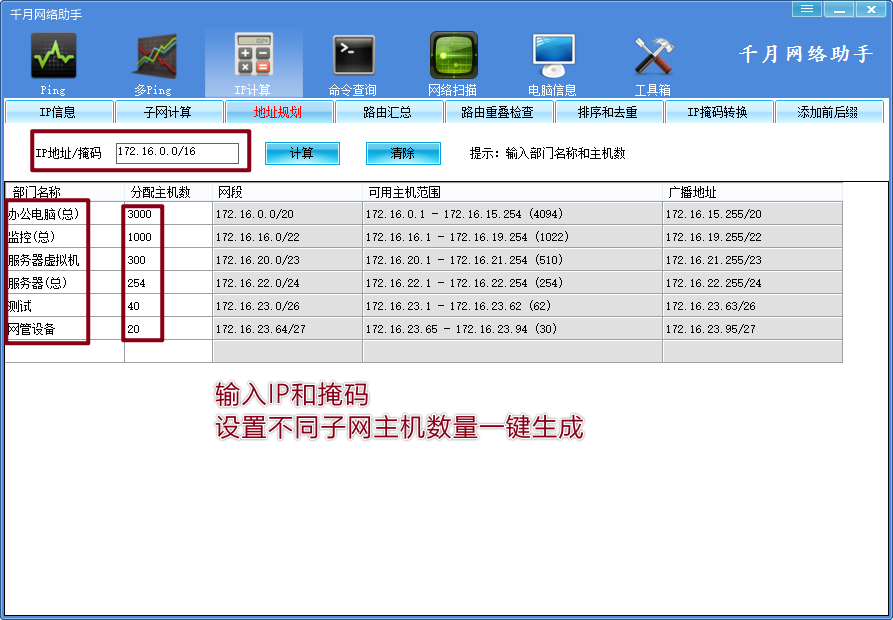
图8.IP计算器-地址规划功能
快速演示一遍过程: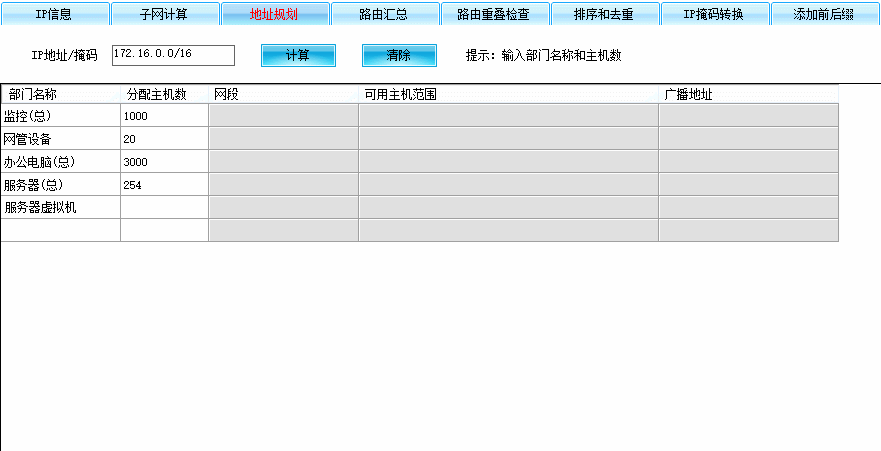
图9.IP计算器-地址规划功能演示
路由汇总
路由汇总一般用在网关路由中啦,设置这篇区域全部网段,然后汇总为一条路由。
可以输入:
- 变长子网掩码
192.168.1.1/24 - 也可以点分十进制子网掩码
192.168.1.1 255.255.255.0- 待会会自动转为变长子网掩码

图10.IP计算器-路由汇总功能
快速演示一下
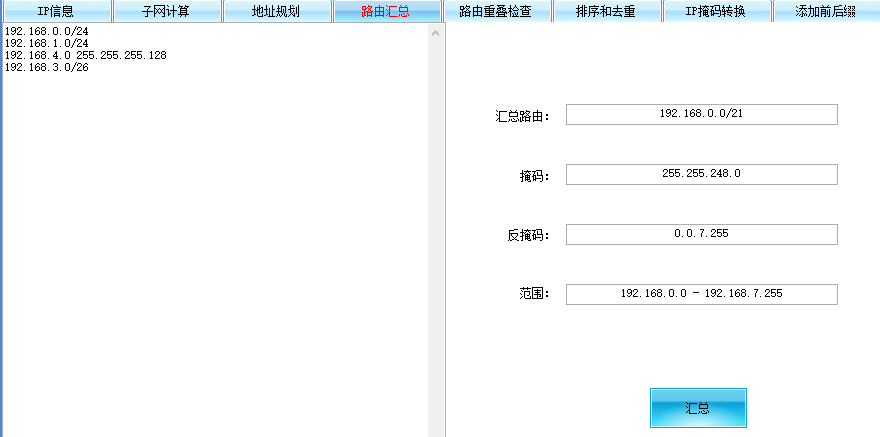
图11.IP计算器-路由汇总功能演示
路由重叠检查
- 路由重叠检查,众所周知路由器是基于路由表来工作的,所以路由表不能出现重复。
和路由汇总输入方式一样,再点击 即可,可以帮助你判断路由重叠情况的。
即可,可以帮助你判断路由重叠情况的。
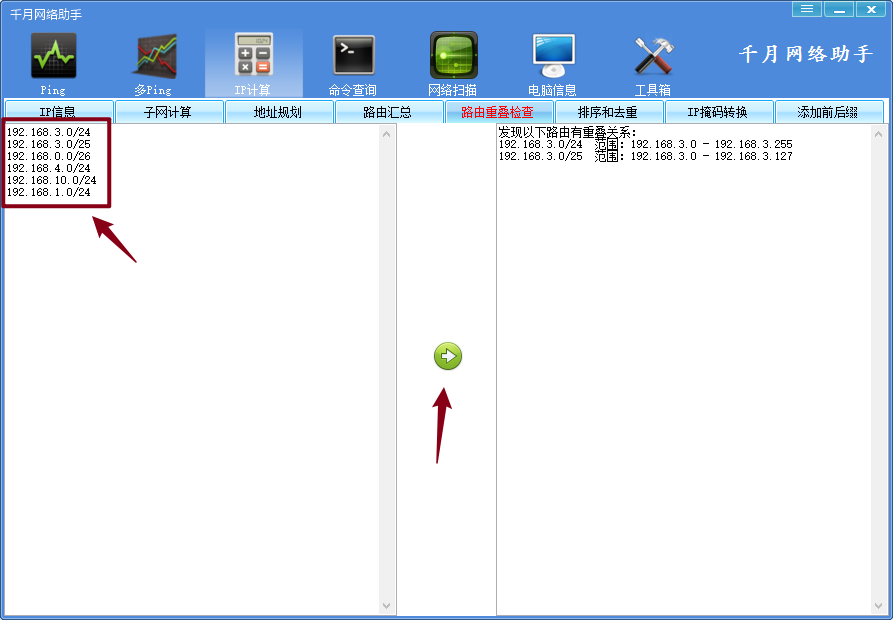
图12.IP计算器-掩码重叠功能
排序和去重复
一样的输入格式,可以去除重复随便排序。
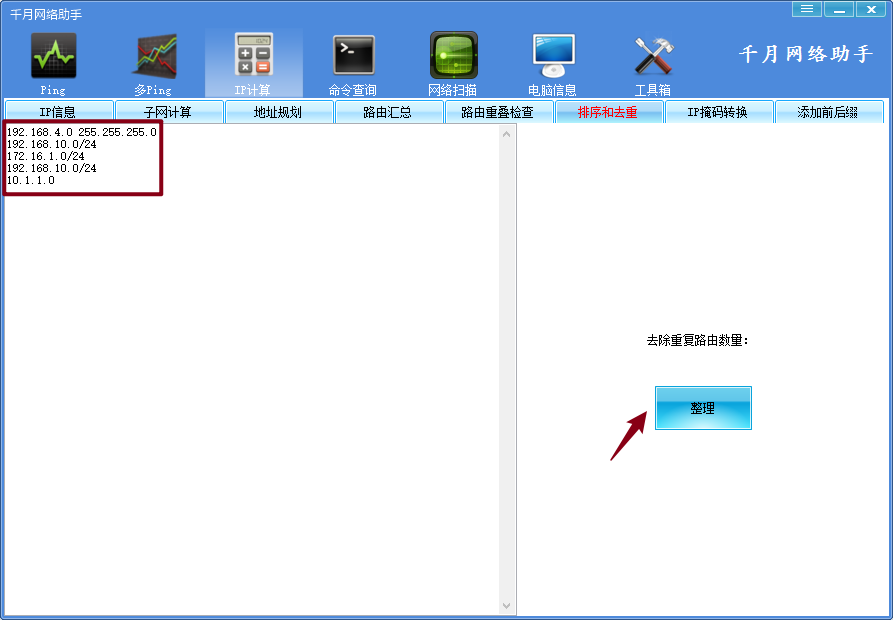
图13.IP计算器-排序和去重功能演示
快速演示
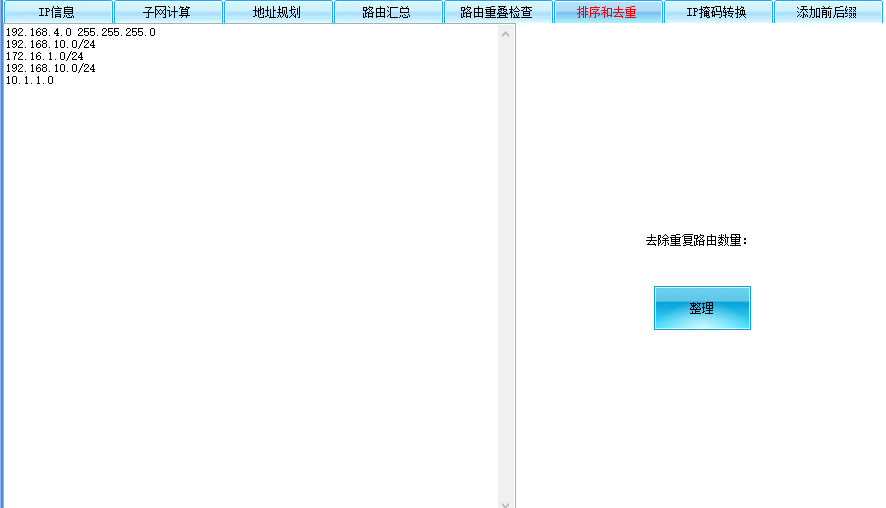
图14.IP计算器-排序和去重功能演示
IP掩码转换
IP地址的掩码有变长和点分十进制两种,将这两种互转的功能。
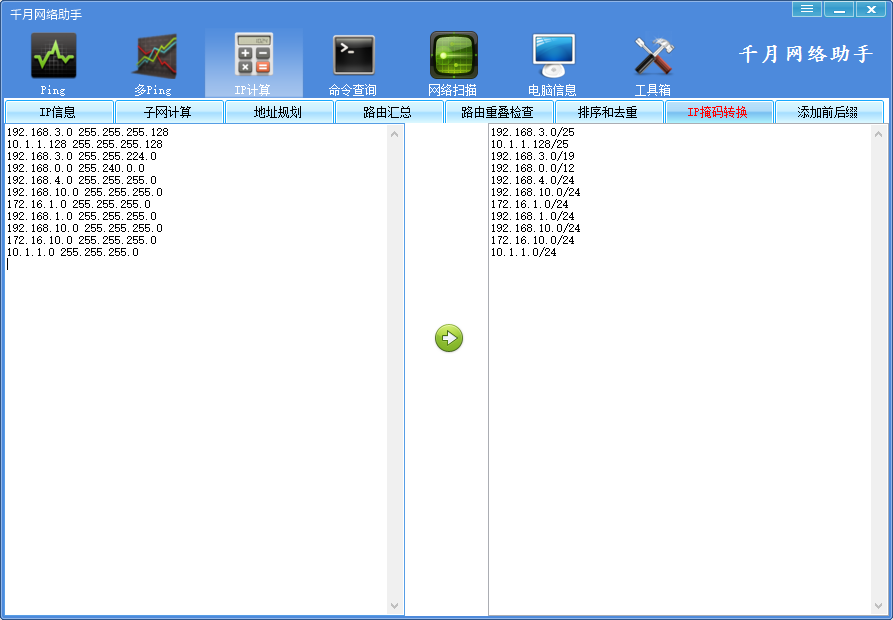
图15.IP计算器-IP掩码转换功能
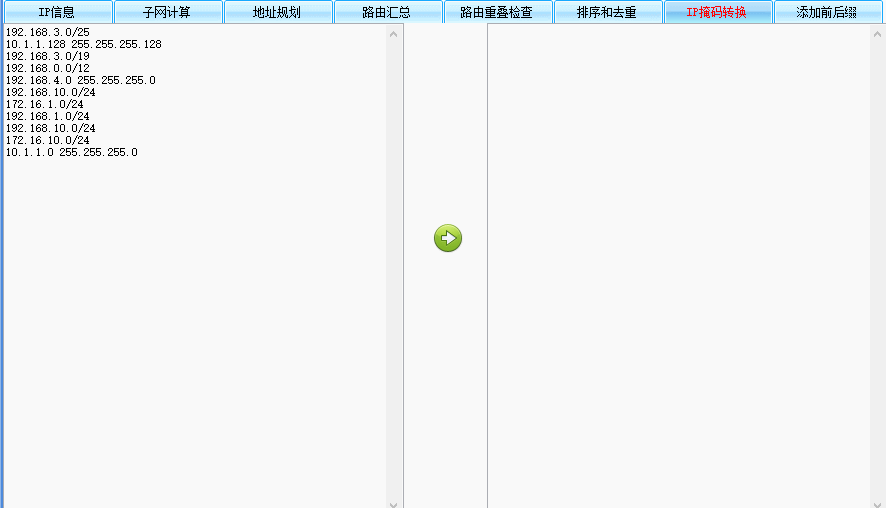
图16.IP计算器-IP掩码转换功能演示
添加前后缀
这个功能本质上就是字符串拼接啦,用于网络配置中重复性太多的命令,比如设置路由。
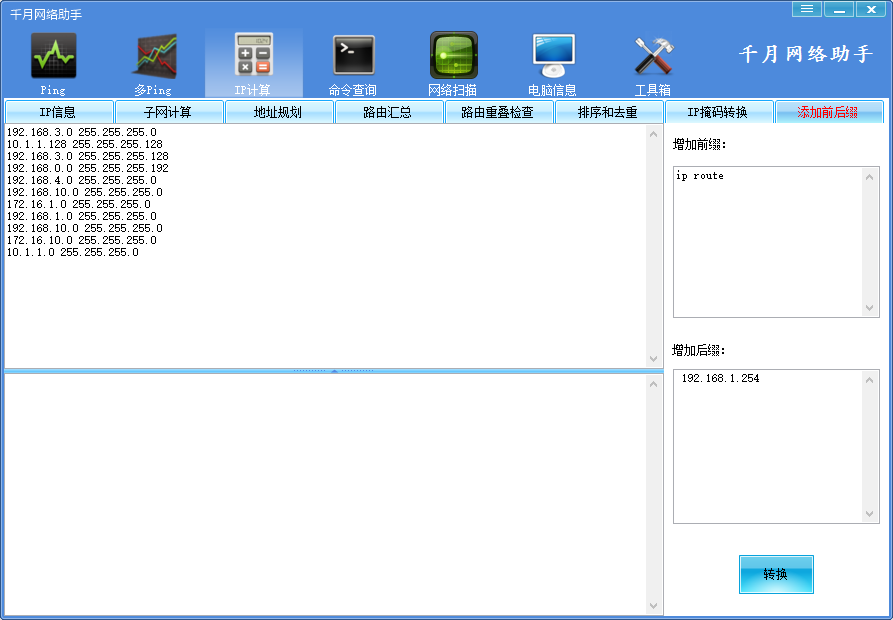
图17.IP计算器-添加前后缀功能
图18.IP计算器-添加前后缀功能演示
命令查询
离线查询思科和华为交换机、路由器、ASA、Nexus网络设备命令。
命令查询是我最喜欢的功能,可以快速的查询常用的命令,支持思科和华为系列命令。当然网络设备中的命令基本上都是属于这两个派系的,比如H3C和华为命令基本上相同,锐捷和思科基本上相同。
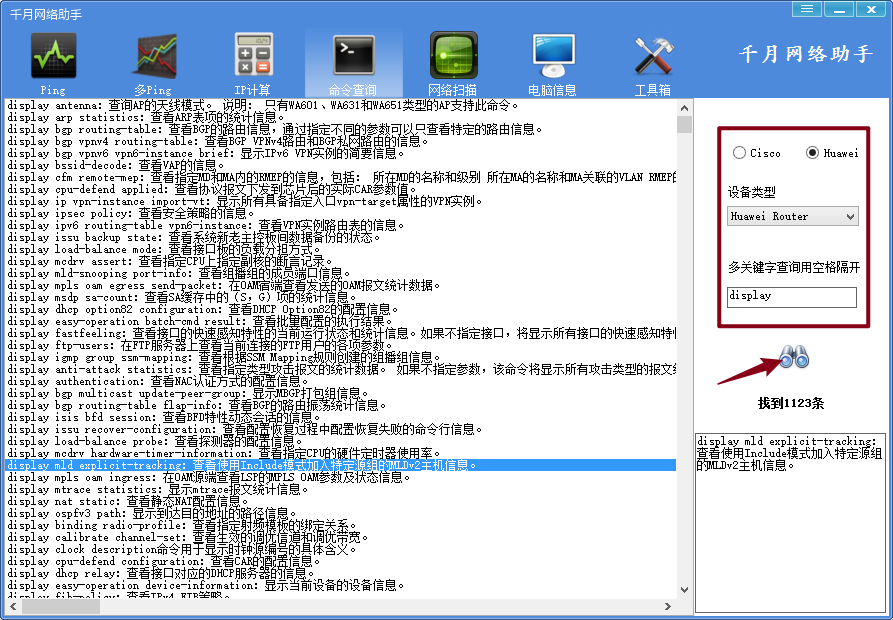
图19.命令查询功能
快速演示一遍吧
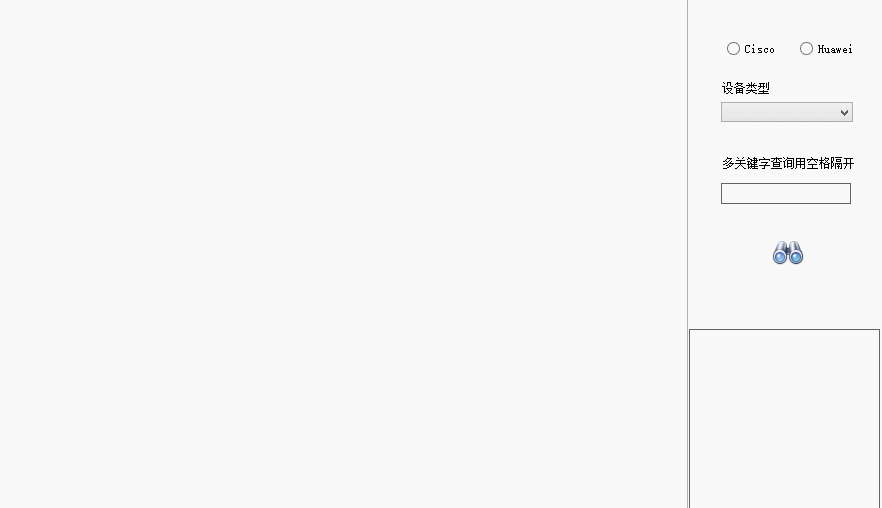
图20.命令查询功能演示
ps:不过美中不足的是思科的命令居然没有中文注释。
网段扫描
如果你还不熟悉nmap(对了我主页里面就有nmap的详细介绍),使用此可以进行一些主机发现、端口扫描的功能。
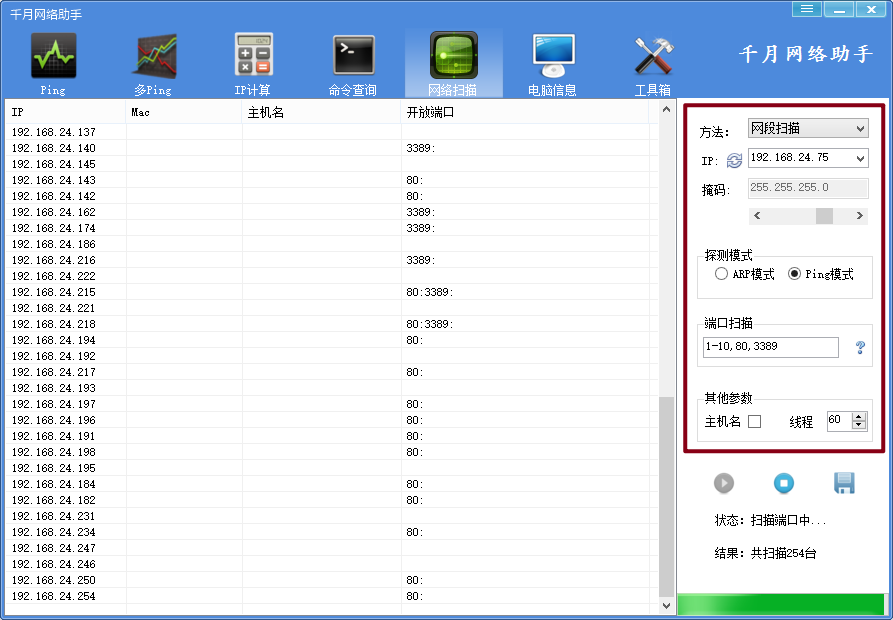
图21.网段扫描功能
电脑信息
轻松的查看电脑各种信息:用户、硬盘、系统、IP等等。
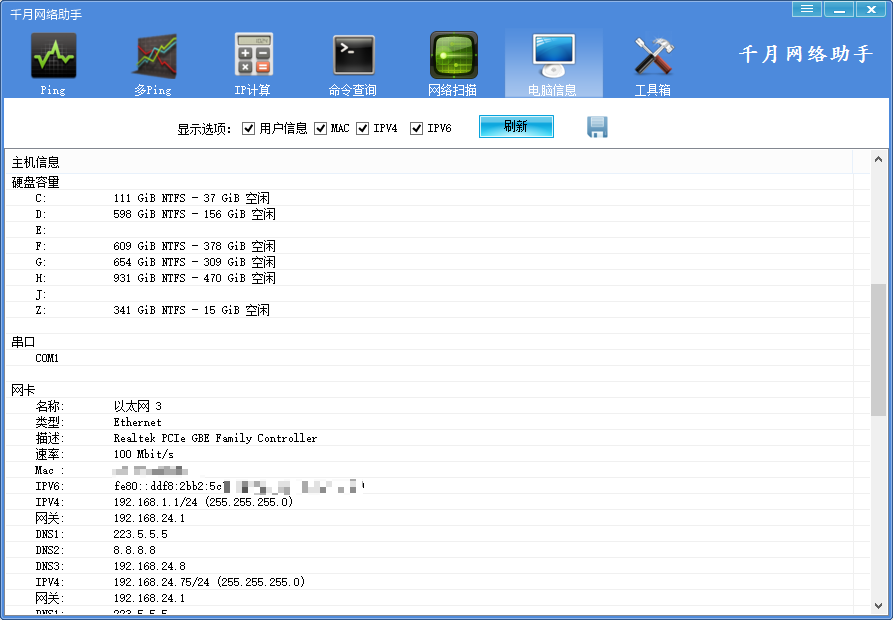
图22.电脑信息功能
工具箱
工具箱其实对应的就是在config/Tools中文绿色版辅助软件,内置集成FTP、TFTP、SFTP、HTTP、Putty等常用网络工具。

图23.工具箱功能
当然也可以自己添加。
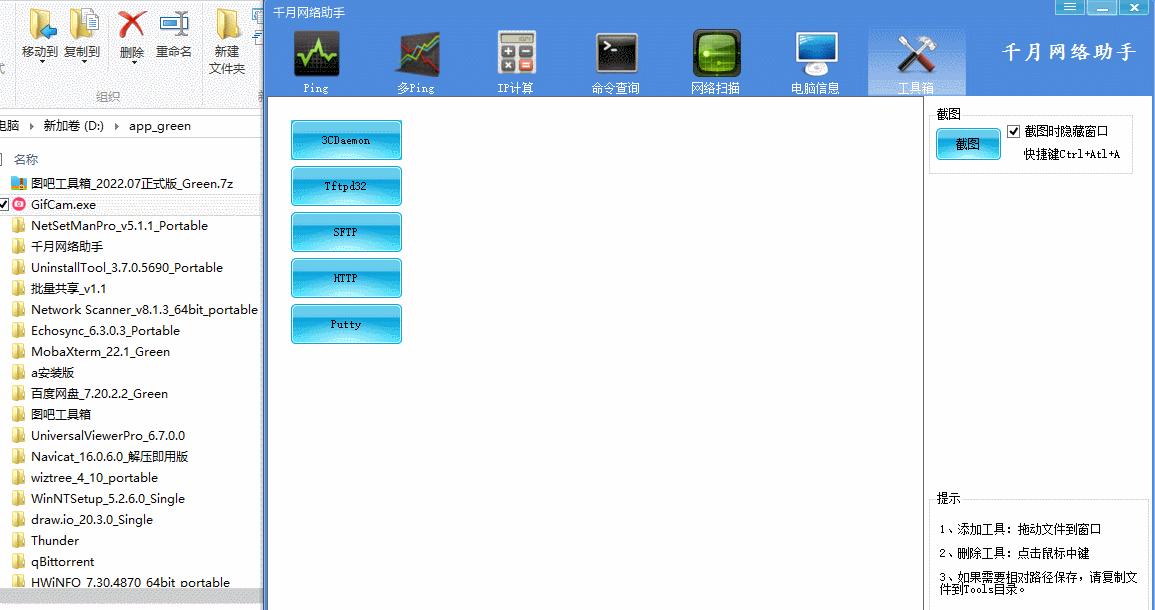
图23.工具箱-添加功能
不过直接拖过来只是个快捷方式而已,为了跨平台也可以将文件全部移动到../config/Tools目录。
更新日志
2022年11月16日19:00:29
- 完成软件的全部介绍和演示。
软件下载

图24.雕图
博客园直链下载https://files.cnblogs.com/files/blogs/764974/%E5%8D%83%E6%9C%88%E7%BD%91%E7%BB%9C%E5%8A%A9%E6%89%8B_v4.1.7z?t=1668596582
官方的百度网盘(链接挂了)
今天的分享到此为止啦。如果有有错误、问题各位大佬都可以在评论区交流哦。如果本文对您有所帮助,点赞可否?您的点赞是我更新的动力。

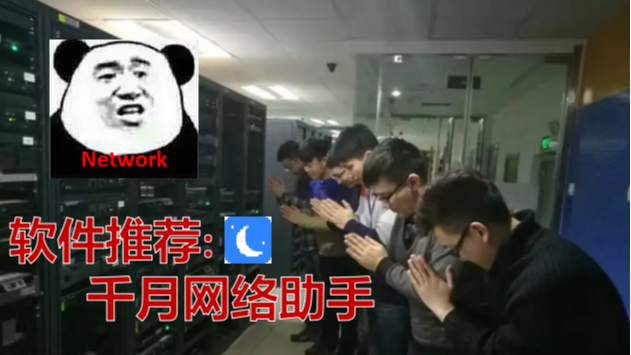 作为一枚网络工程师,干着网络管理员的活,经常要抱着电脑穿梭于各个隐蔽的机柜、嘈杂的机房,去寻找迷失的交换机和路由器。电脑上也有攒着着一些神器,可以辅助我们快速的解决问题。
今天我就力推一款软件---千月网络助手。千月网络助手是一款免费、绿色的软件,解压即用,集成了一些常用的网络工程师使用的Ping、多Ping、IP计算器、命令查询、网段扫描、电脑信息、工具箱等小工具。
作为一枚网络工程师,干着网络管理员的活,经常要抱着电脑穿梭于各个隐蔽的机柜、嘈杂的机房,去寻找迷失的交换机和路由器。电脑上也有攒着着一些神器,可以辅助我们快速的解决问题。
今天我就力推一款软件---千月网络助手。千月网络助手是一款免费、绿色的软件,解压即用,集成了一些常用的网络工程师使用的Ping、多Ping、IP计算器、命令查询、网段扫描、电脑信息、工具箱等小工具。

